电脑版腾讯文档设置目录的方法
时间:2023-07-05 14:01:16作者:极光下载站人气:0
在电脑版的腾讯文档中,我们可以为新建的在线文档进行目录的设置和编辑,我们在进行文字内容的编辑时,需要对文档中的内容进行标题的设置,那么我们想要生成目录的话,那么我们可以将标题文字设置成标题1、标题2以及标题3等不同等级文字字体样式,那么我们的目录就会对编辑的标题进行目录的生成,那么你可以直接在左侧的目录中随时根据自己创建的目录进行查找需要的内容,非常的方便,下方是关于如何使用腾讯文档添加目录的具体操作方法,如果你需要的情况下可以看看方法教程,希望对大家有所帮助。
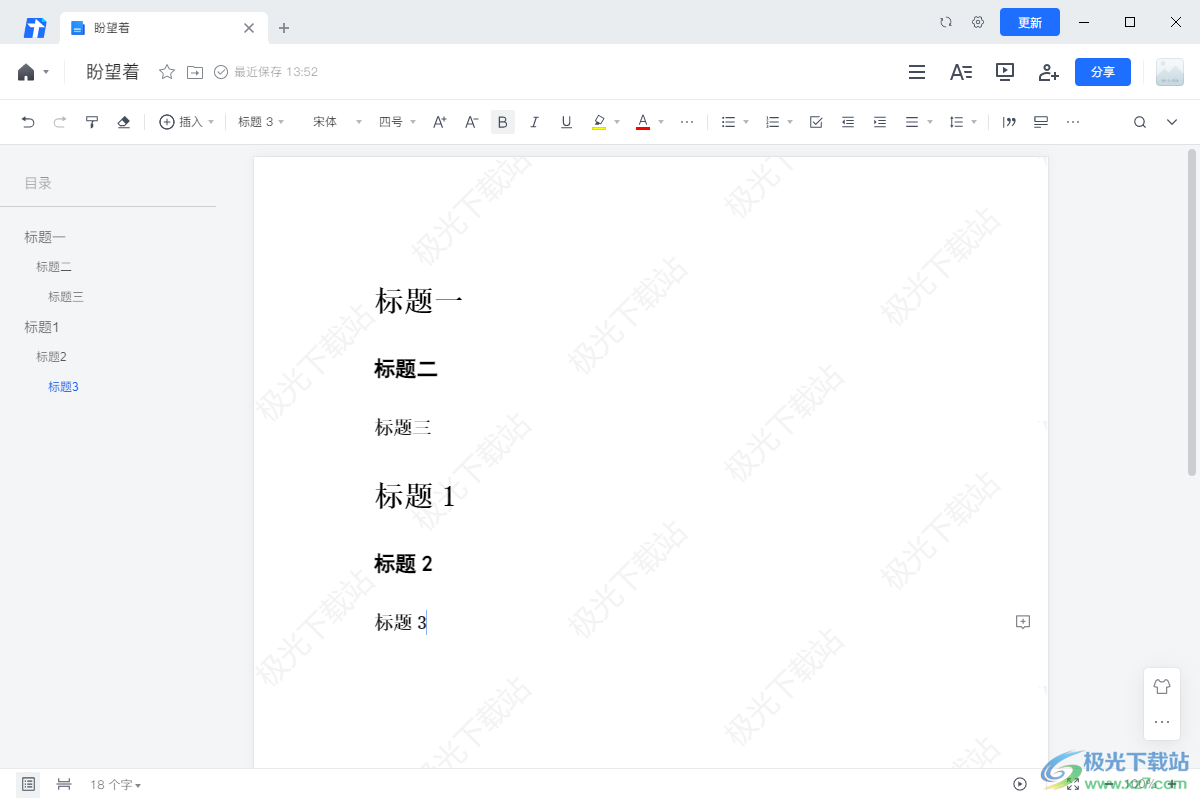
方法步骤
1.将电脑桌面上的腾讯文档打开之后,在页面上可以新建文档进行设置,也可以点击之前设置好的文档进入。
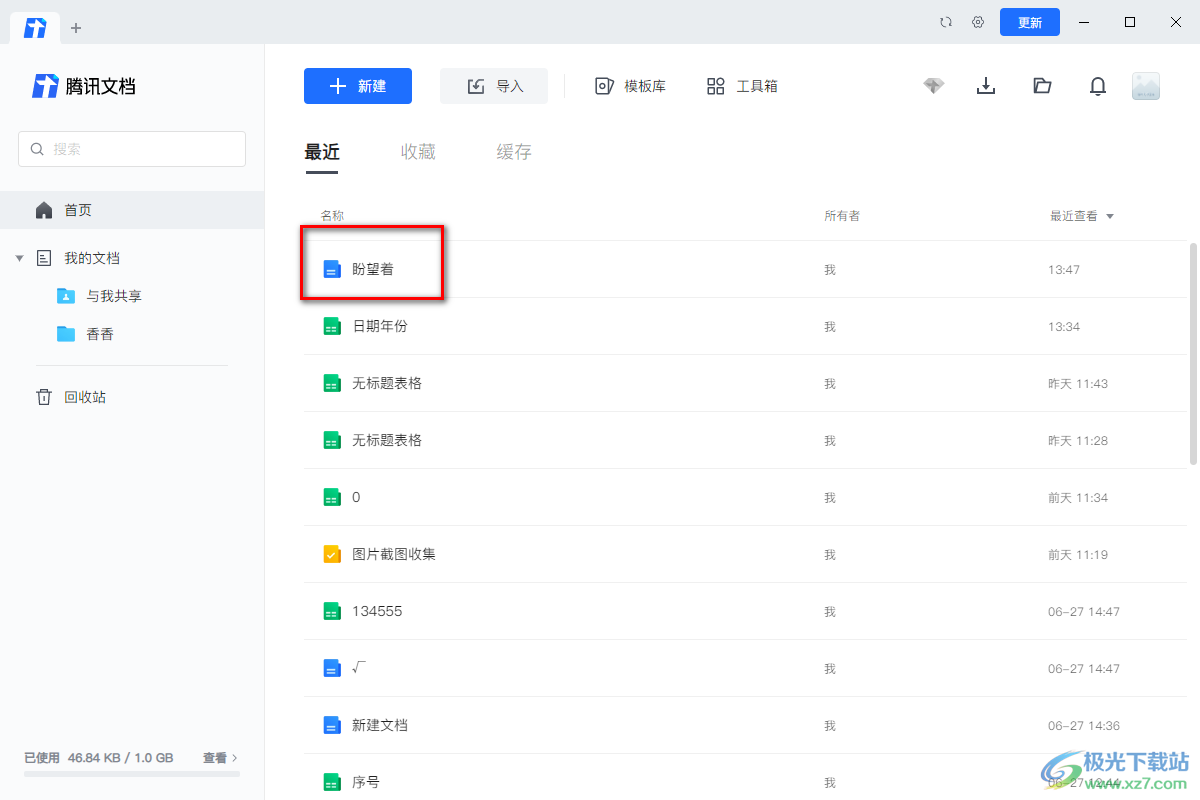
2.之后,我们在文档中进行文档内容的编辑和设置,选中我们编辑好的【标题一】,之后在【正文】下,选择【标题1】的字体样式。
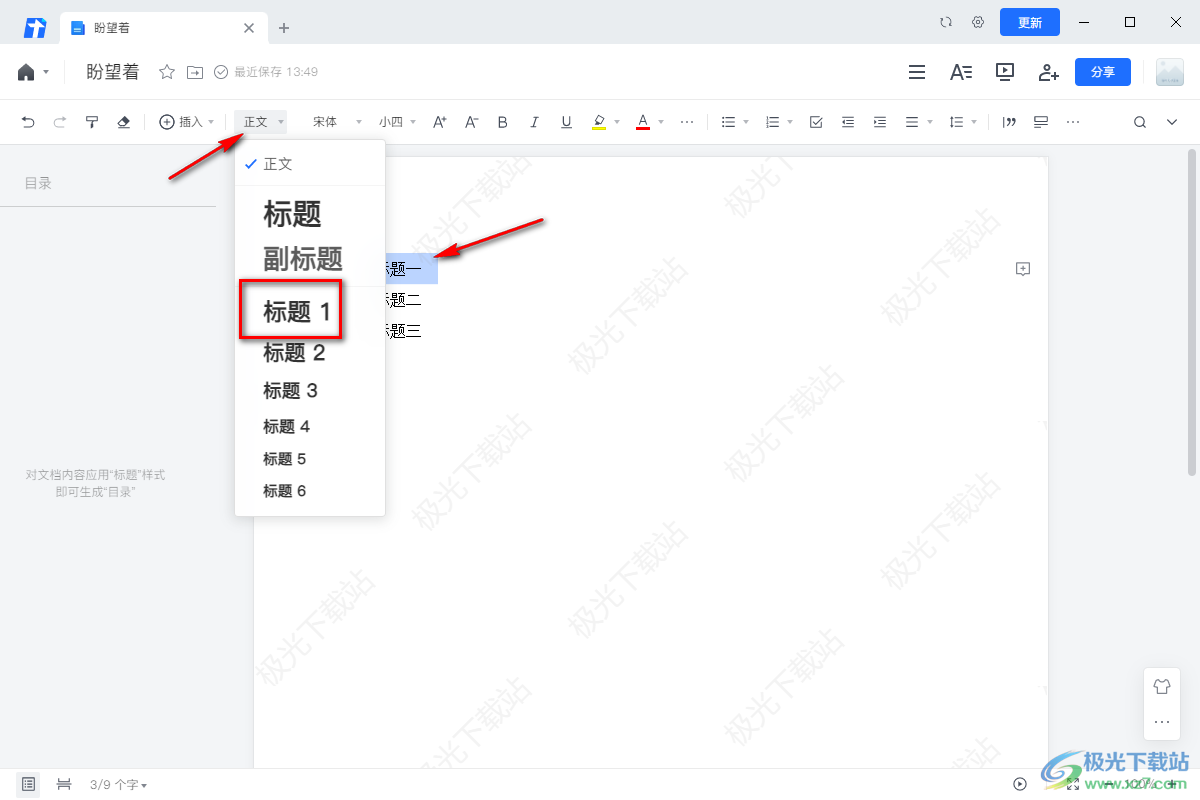
3.按照这样的操作方法,将标题二以及标题三都进行相应的标题2和标题3的字体样式添加。
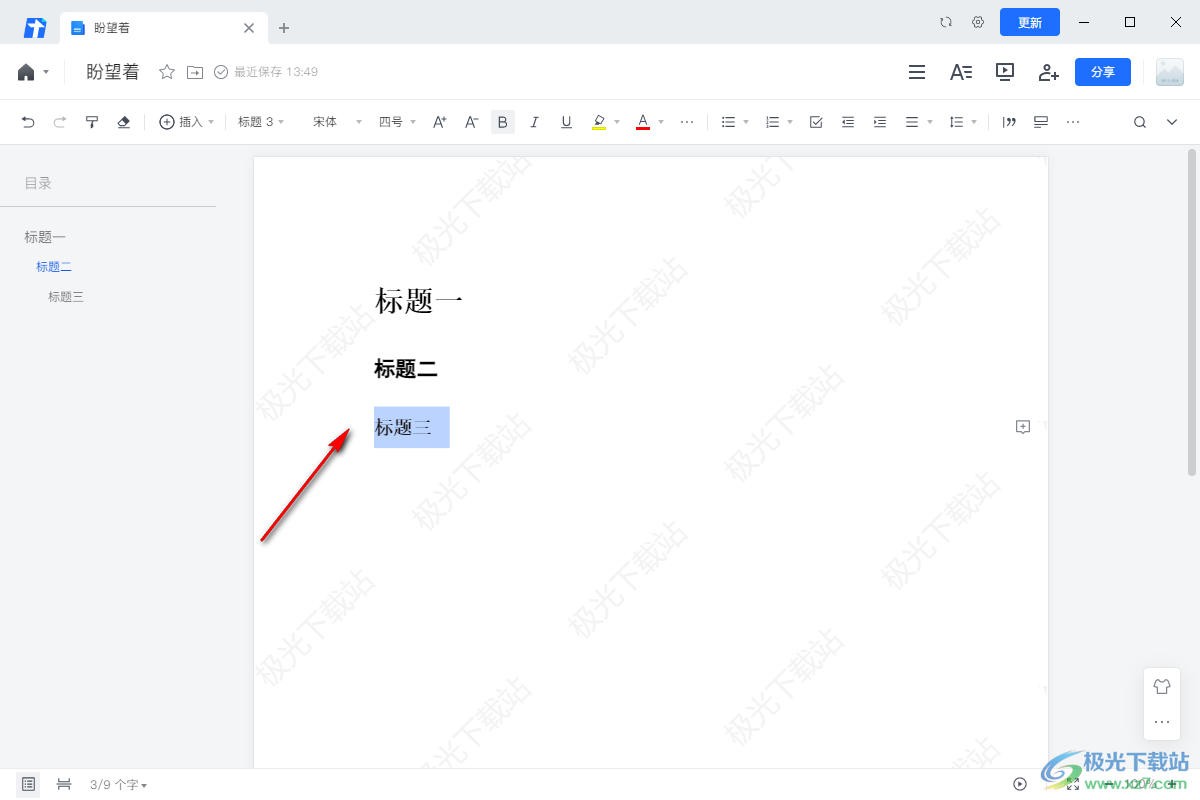
4.随后你可以看到在左侧的目录页面中,就会按照你添加的不同等级的标题样式进行显示的,这样就会出现一种层次感。
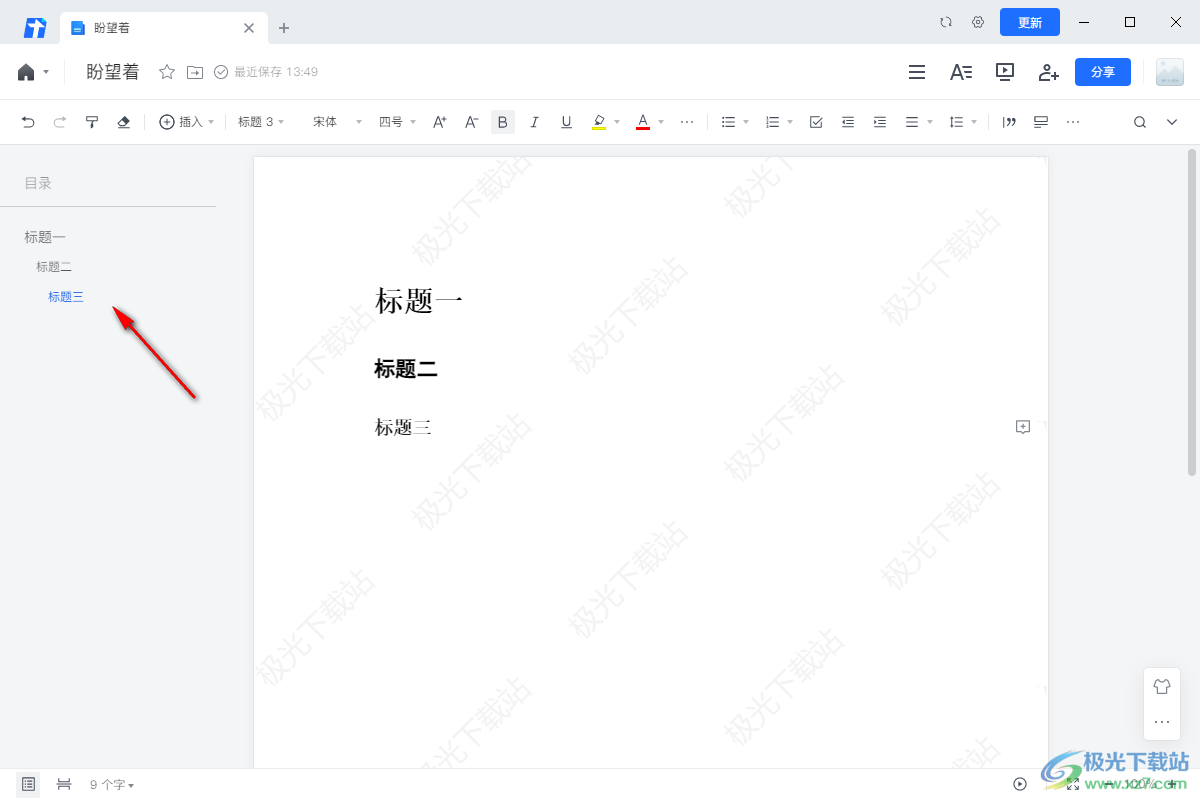
5.此外,如果你还需要添加其他的文字内容,那么你同样可以进行设置不同等级的标题样式添加,那么在左侧就会生成新的标题目录导航,如图所示。
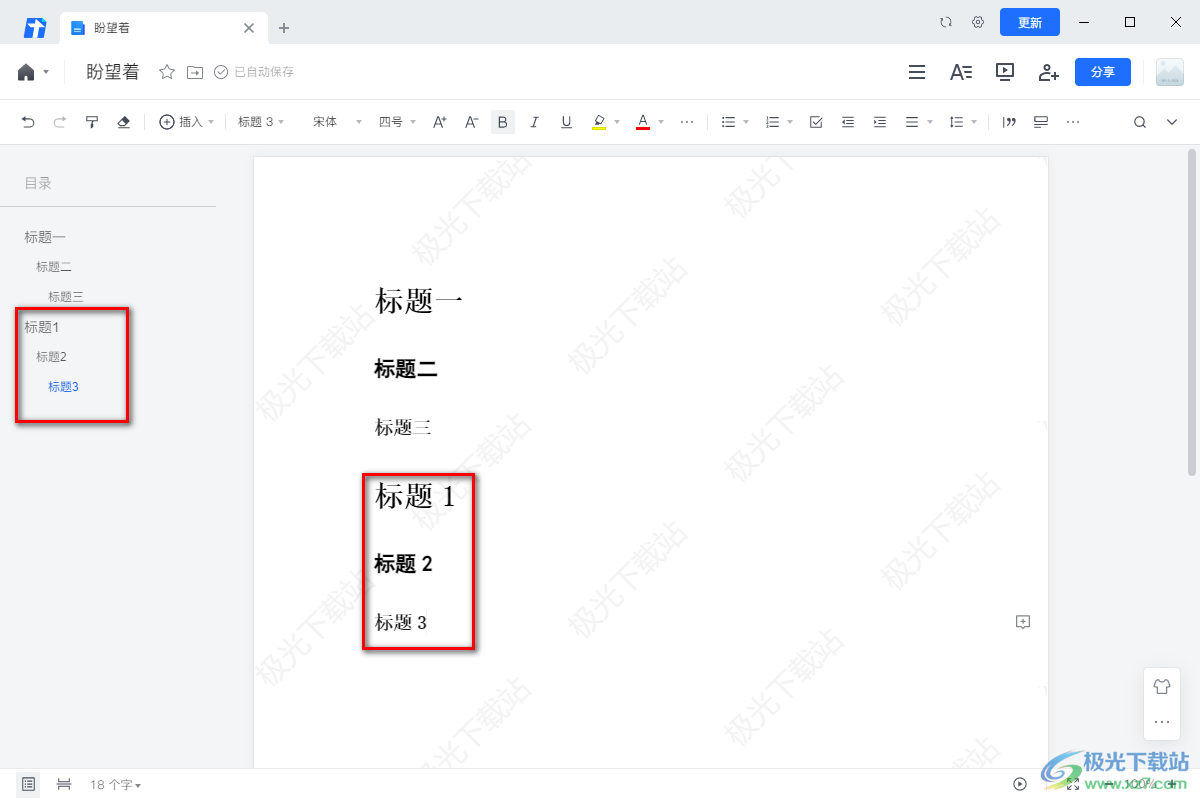
以上就是关于如何使用电脑版的腾讯文档设置目录的具体操作方法,我们在进行文档内容的编辑时,需要进行目录的编辑,那么我们可以为文档中的标题内容添加不同等级的标题样式,那么在左侧的目录导航中就会根据你设置的标题等级进行依次展示出来,感兴趣的话可以操作试试。


网友评论